Beheerder account beschermen met MFA en FIDO2 sleutel.
De globale beheerder account is het meest belangrijkste account van jouw Microsoft 365 voor Bedrijven omgeving. Je kan met dit account alle instellingen aanpassen en beheren van jouw Microsoft 365 omgeving.
Als je een Microsoft 365 omgeving aanmaakt is het eerste account de globale beheerder. Dit account mag geen actieve gebruiker zijn en dien je goed te beschermen zodat kwaadwillende geen toegang kunnen krijgen tot jouw Microsoft 365 omgeving.
Beheerder account beveiligen met 2 staps verificatie.
Ga naar https://mysignins.microsoft.com/security-info meld je aan met jouw werk account. Via methode toevoegen voeg je jouw mobiele nummer, een vast nummer en alternatief e-mail toe (mits deze er niet in staan.
Nu kunnen we de Microsoft Authenticator app toevoegen.
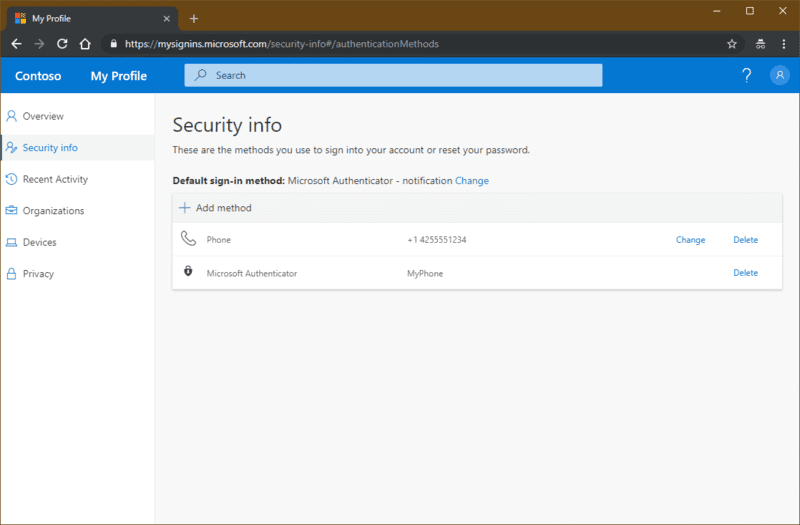
Klik op methode toevoegen, selecteer authenticator app.
Download, installeer de Microsoft Authenticator app op jouw smartphone.
Klik op volgende als je deze hebt geïnstalleerd tot er een QR code verschijnt.
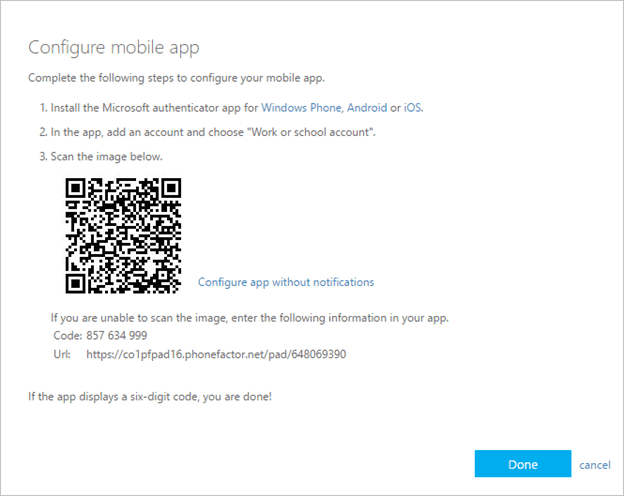
Als je de Microsoft Authenticator app niet eerder hebt gebruikt kan je direct kiezen voor QR code scannen. Als je de Microsoft Authenticator app al gebruikt dan druk je op het plus symbool, werkaccount en daarna QR Code scannen.
Jouw werkaccount wordt toegevoegd en zodra je op volgende klikt wordt er test uitgevoerd om te controleren of alles werkt. Je krijgt een melding in de app om goed te keuren.
Als dit is gelukt zie je in het overzicht bij jouw herstel gegevens de authenticator app staan. Bij standaard methode kan je melding via app aanzetten om 2 staps verificatie te activeren.
Back-up functie inschakelen voor de Microsoft Authenticator app.
Mocht je overstappen naar een nieuwe smartphone of per ongeluk jouw telefoon kwijtraken dan kan je niet gebruik maken van 2 staps verificatie of authenticate codes die zijn opgeslagen in de app. Via de back-up functie kan je hiervan een back-up maken en eenvoudig herstellen.
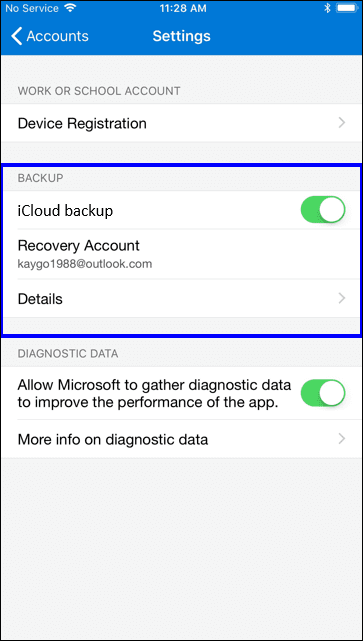
Via de Microsoft authenticator app ga je naar instellingen en naar cloud back-up, meld je aan met jouw Microsoft account (@outlook @live @msn @hotmail) en voltooi de stappen om de back-up te activeren.
Beheerder account beveiligen met een FIDO2 sleutel.
Een FIDO2 sleutel is een USB stick die je kan gebruiken voor 2 staps verificatie, deze methode is erg handig als je geen toegang hebt tot jouw smartphone en kwaadwillende hebben niet zomaar toegang tot jouw account aangezien ze de fysieke FIDO2 sleutel nodig hebt.
Om een FIDO2 sleutel toe te voegen aan het beheerder account moet deze functie worden geactiveerd dit wordt altijd gedaan door jouw aangesloten Microsoft Partner. Als deze optie nog niet beschikbaar is neem dan contact op met jouw Microsoft partner.
Ga naar https://mysignins.microsoft.com/security-info meld je aan met jouw werk account.
Methode toevoegen en klik op beveiliging sleutel, volg de stappen (zoals in de video) om de FIDO2 sleutel toe te voegen.
Als je de FIDO2 sleutel hebt toegevoegd, zal bij de eerst volgende keer dat je aanmeldt gevraagd worden om de FIDO2 sleutel.

